1、新建一个空白的ppt文档。
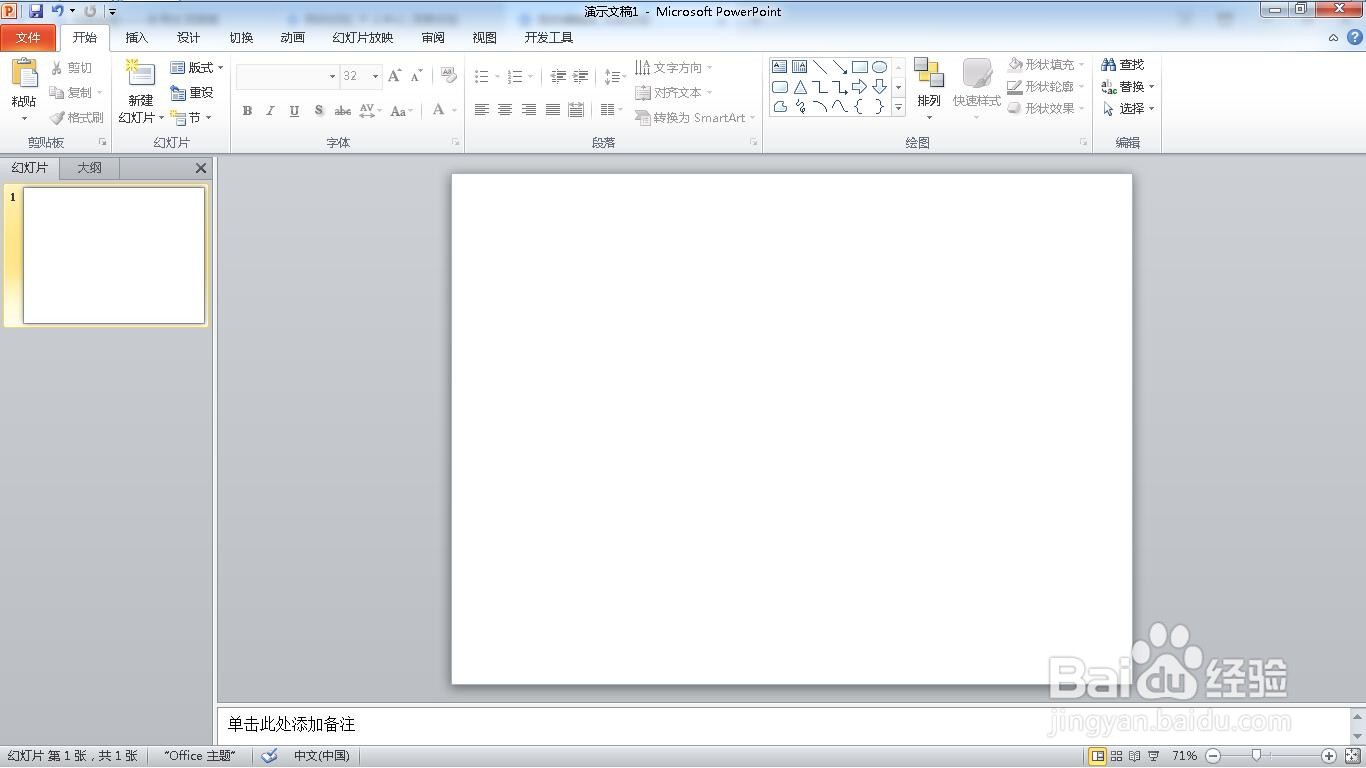
2、点击“插入”菜单。

3、选择“文本框”。

4、输入文字。
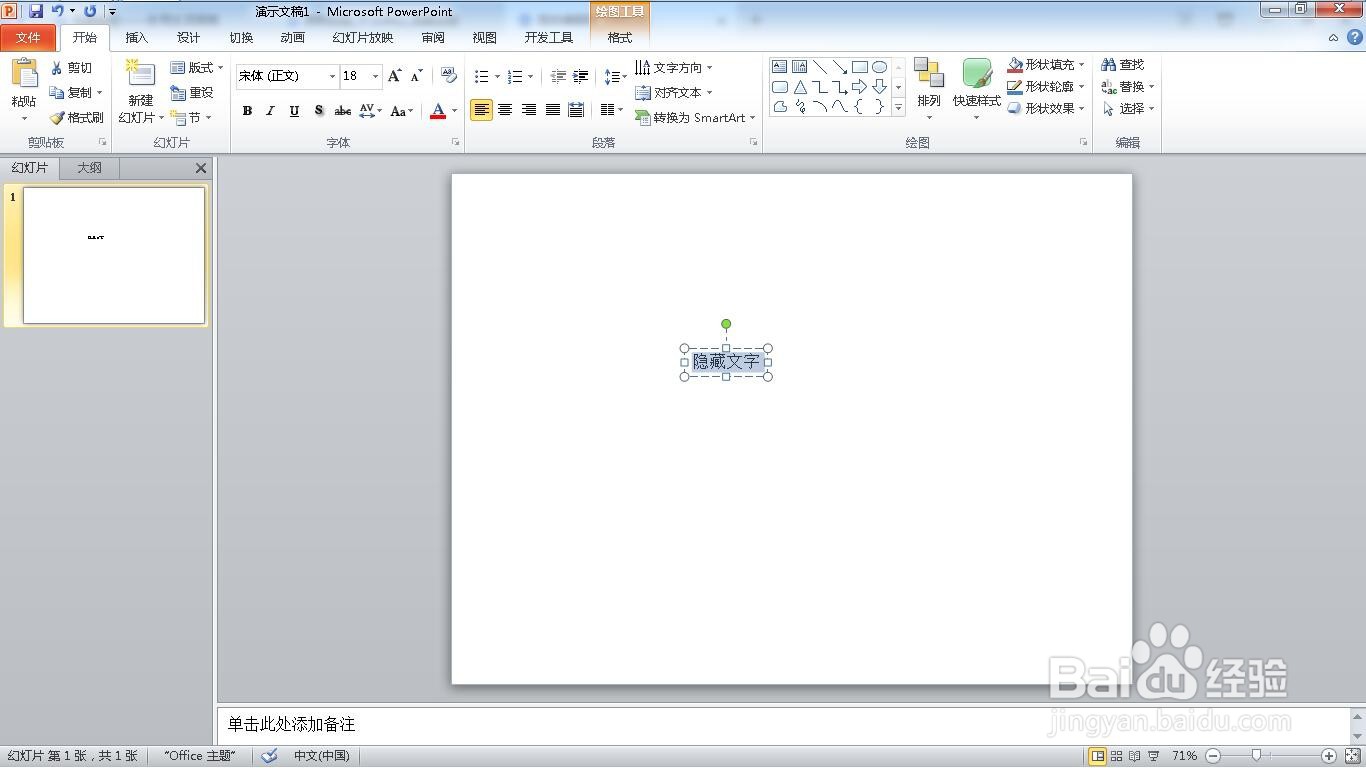
5、调整文字大小和字体。
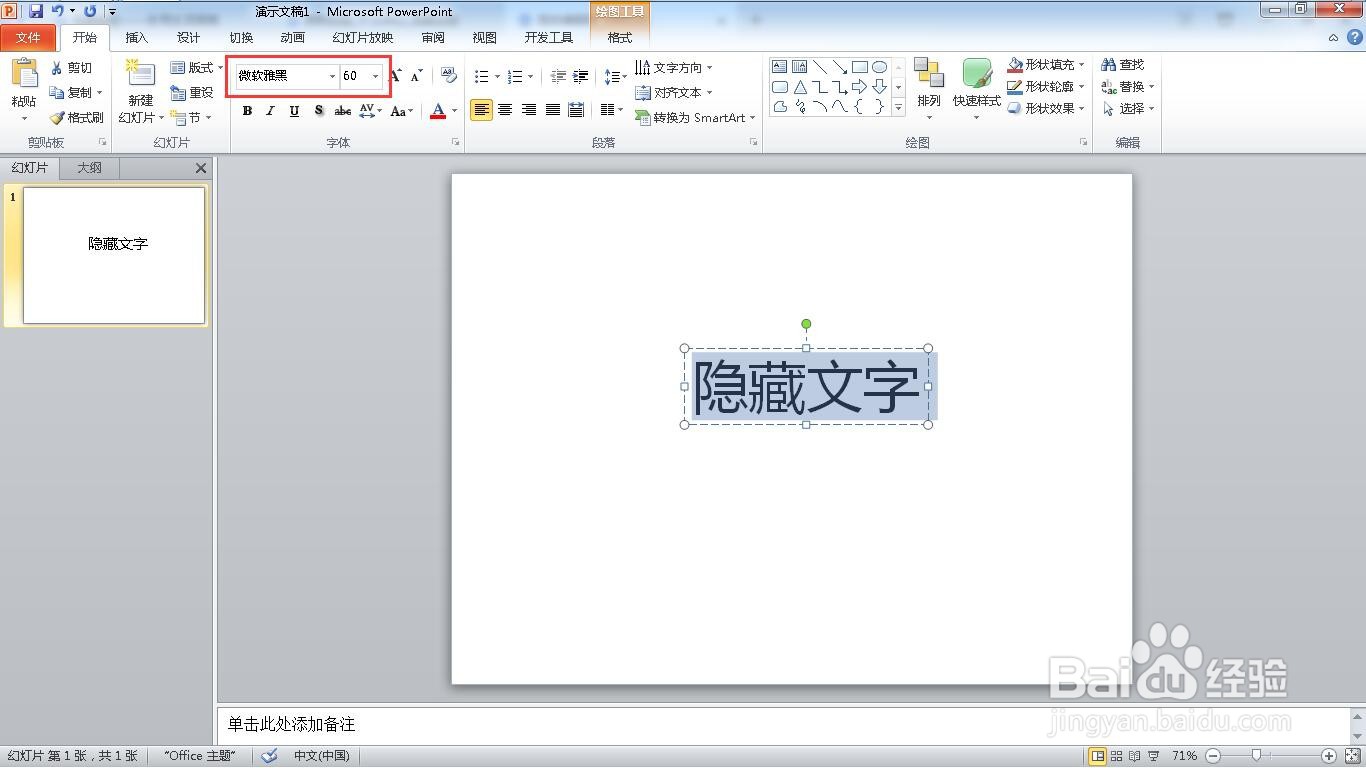
6、点击“动画”菜单。
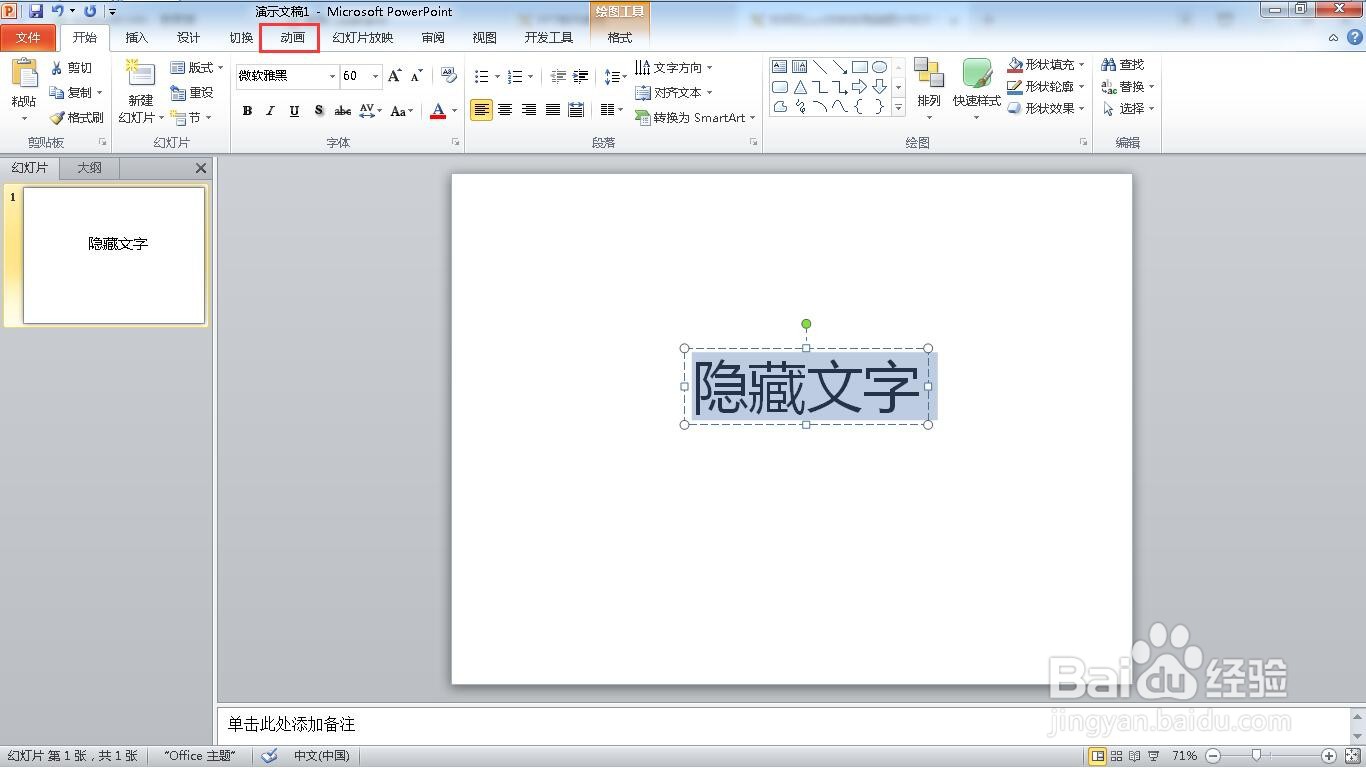
7、选择“形状”动画。

8、单击“动画窗格”。

9、出现动画窗格窗口。
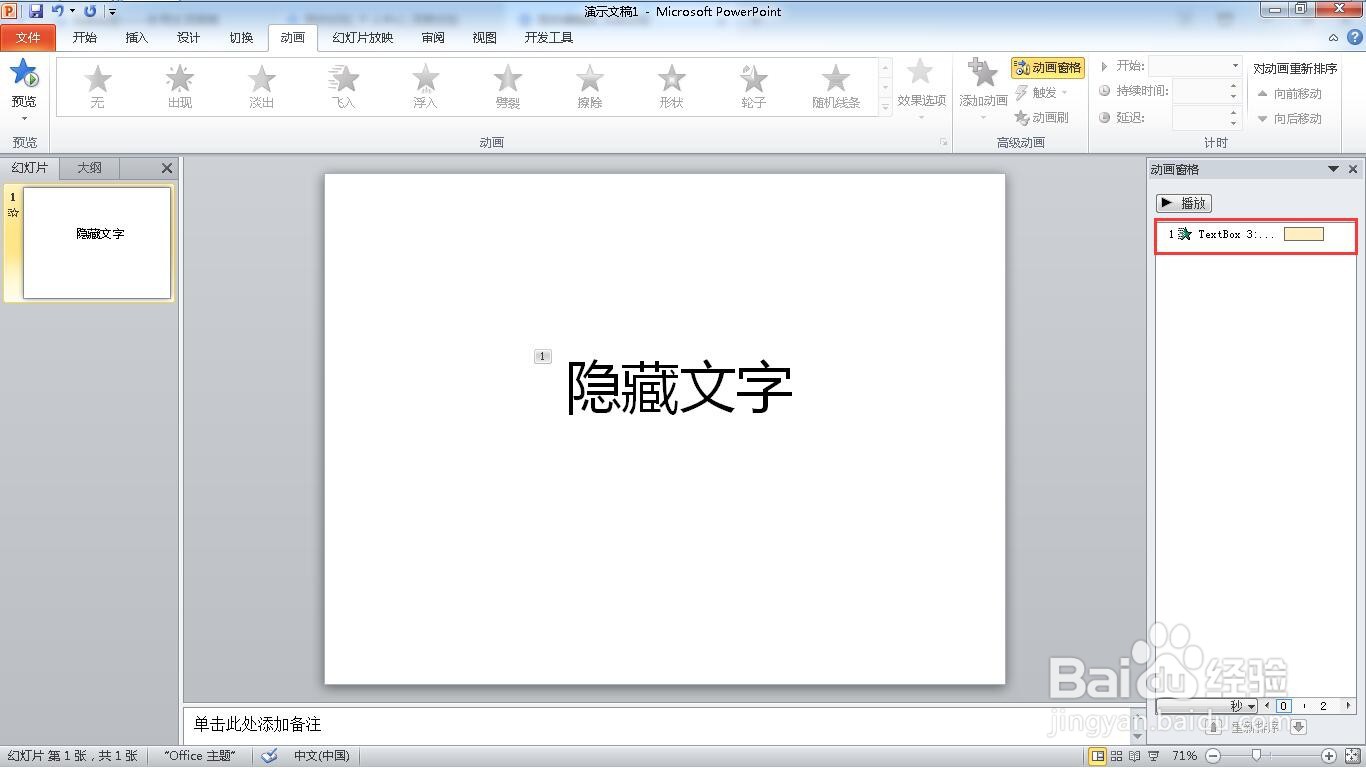
10、点击“效果选项”,弹出效果选项窗口。
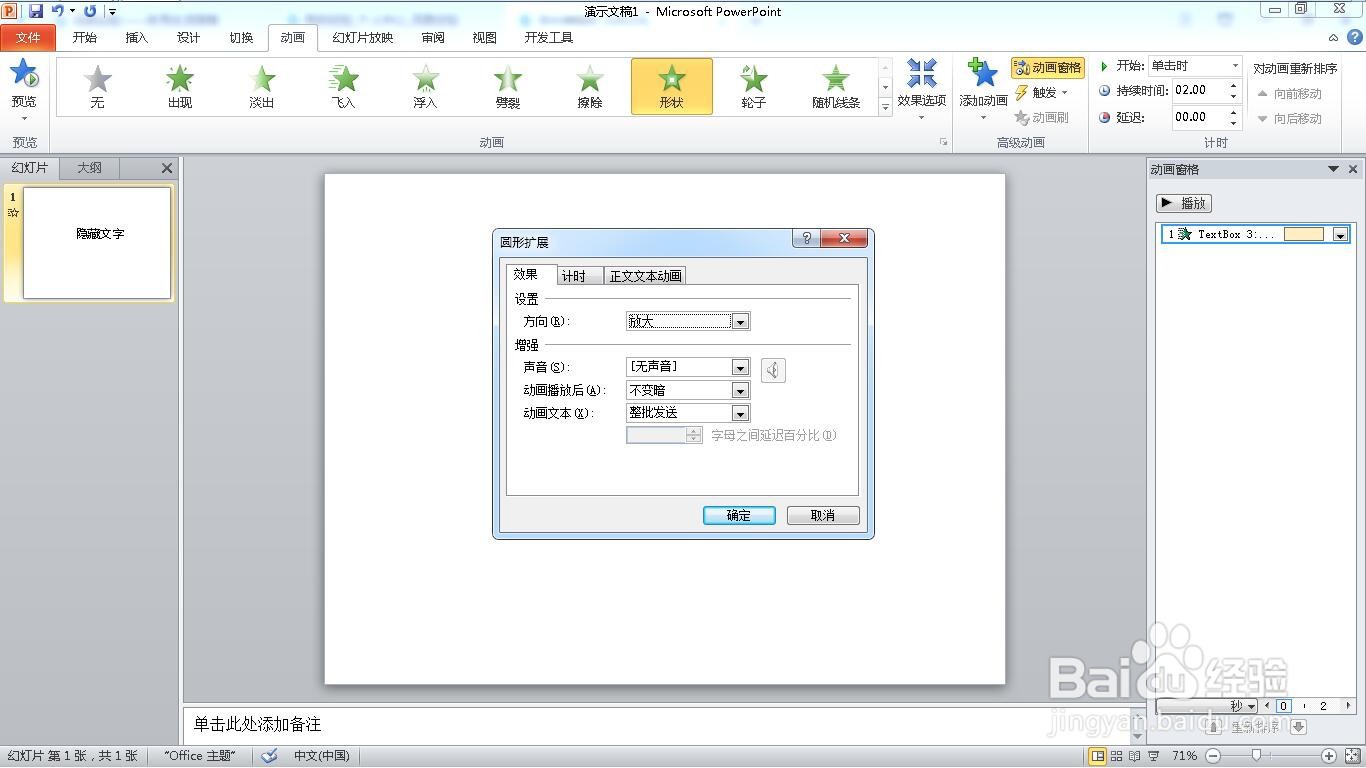
11、点击“动画播放后”。
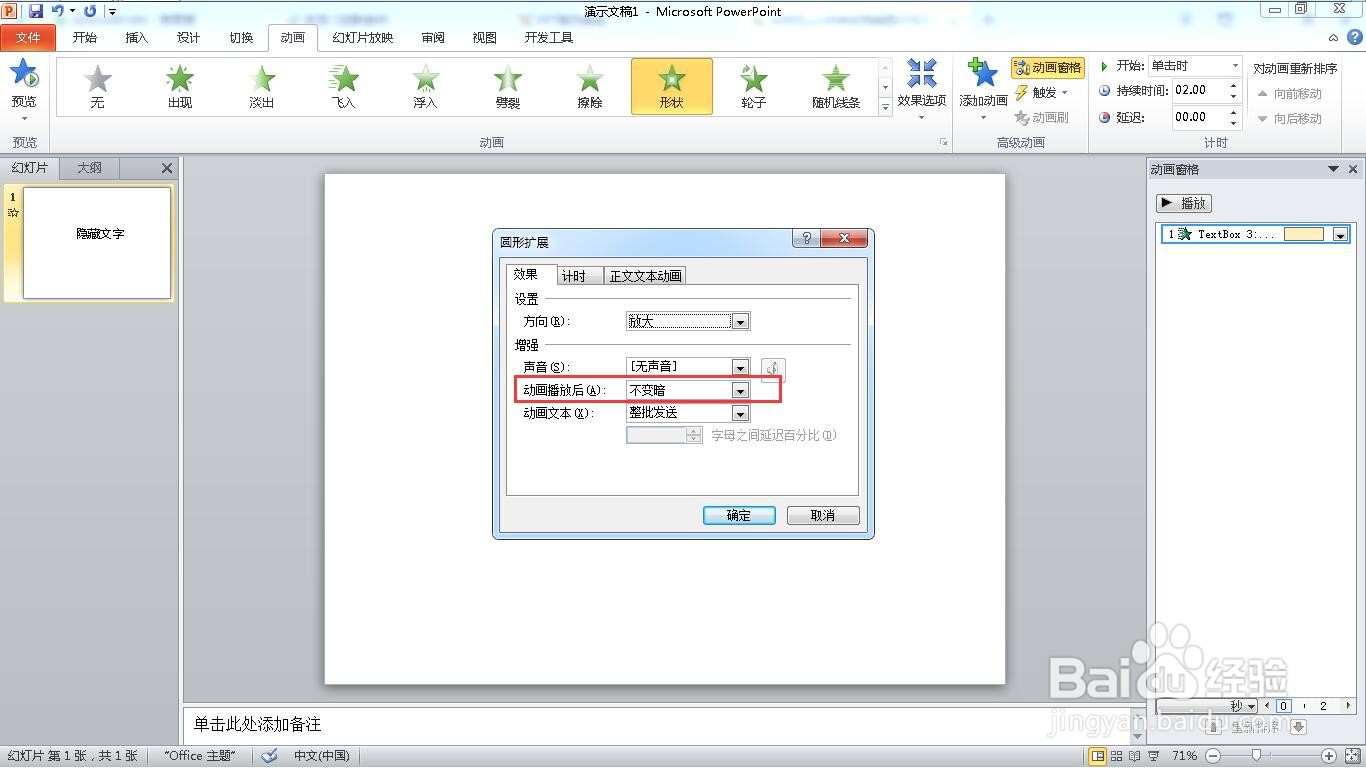
12、选择下次单击后隐藏。
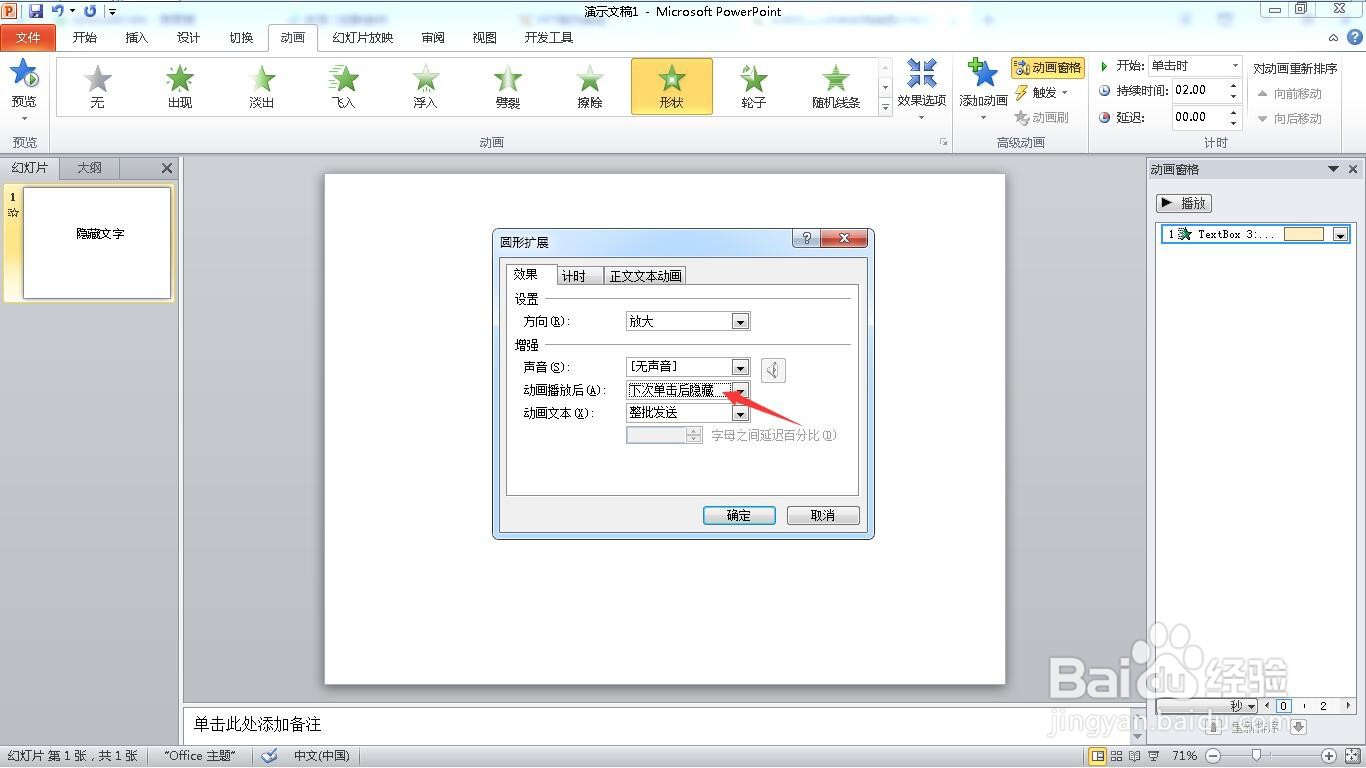
13、点击“确定”按钮。
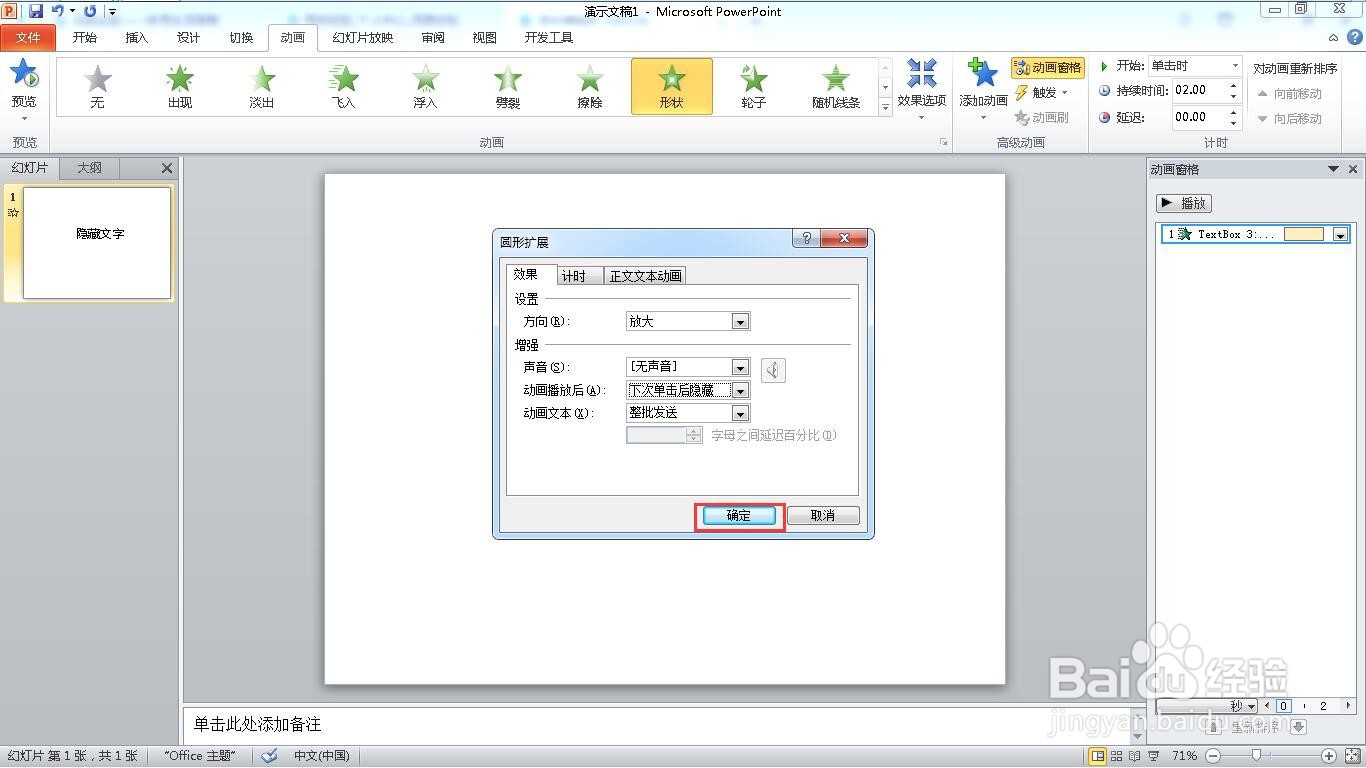
14、这样就制作完成了。

时间:2024-10-18 15:05:04
1、新建一个空白的ppt文档。
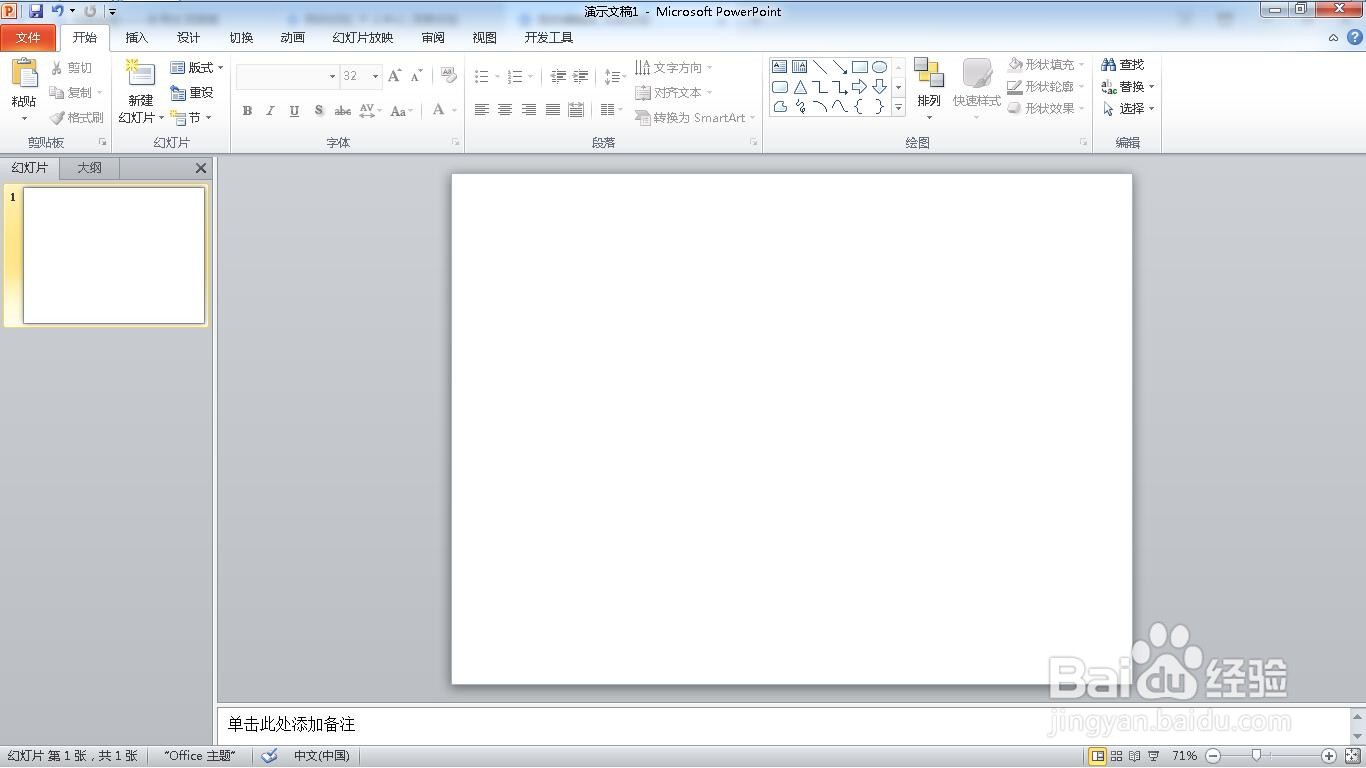
2、点击“插入”菜单。

3、选择“文本框”。

4、输入文字。
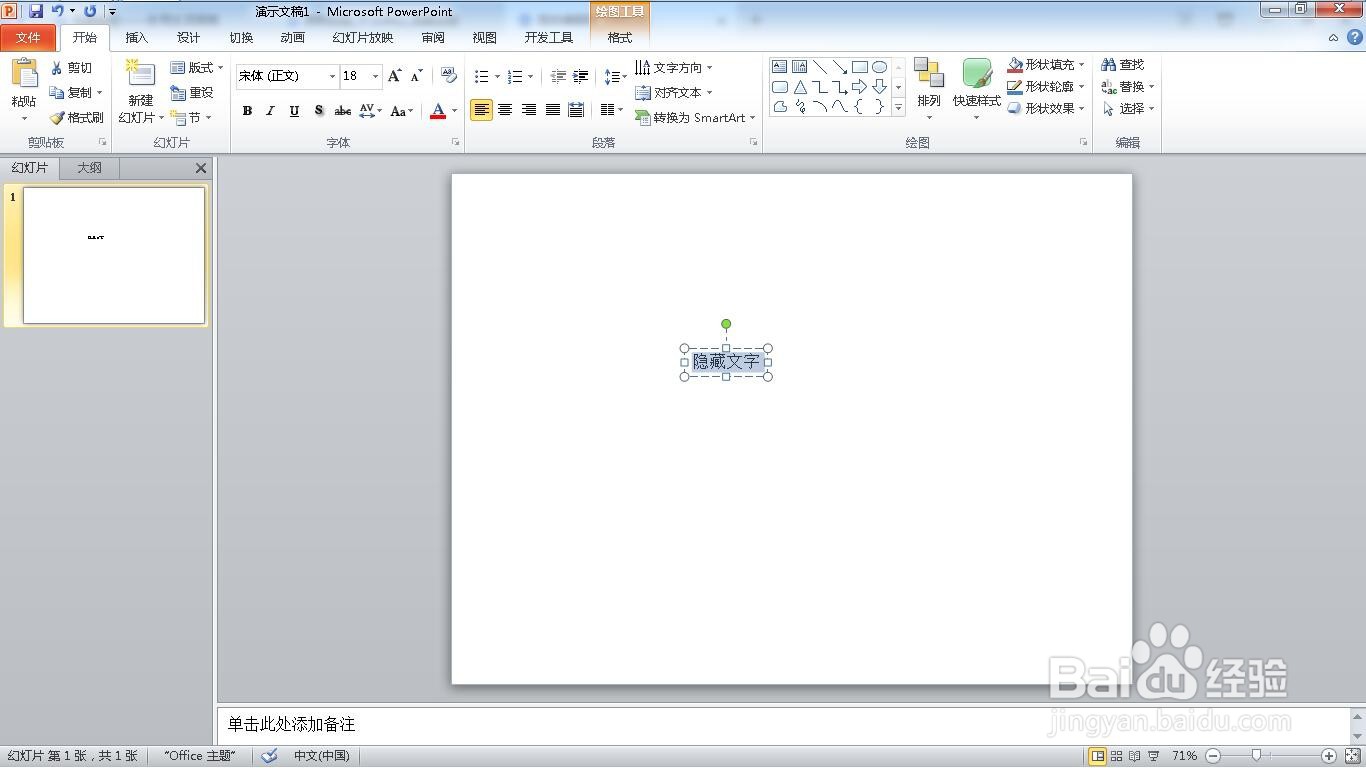
5、调整文字大小和字体。
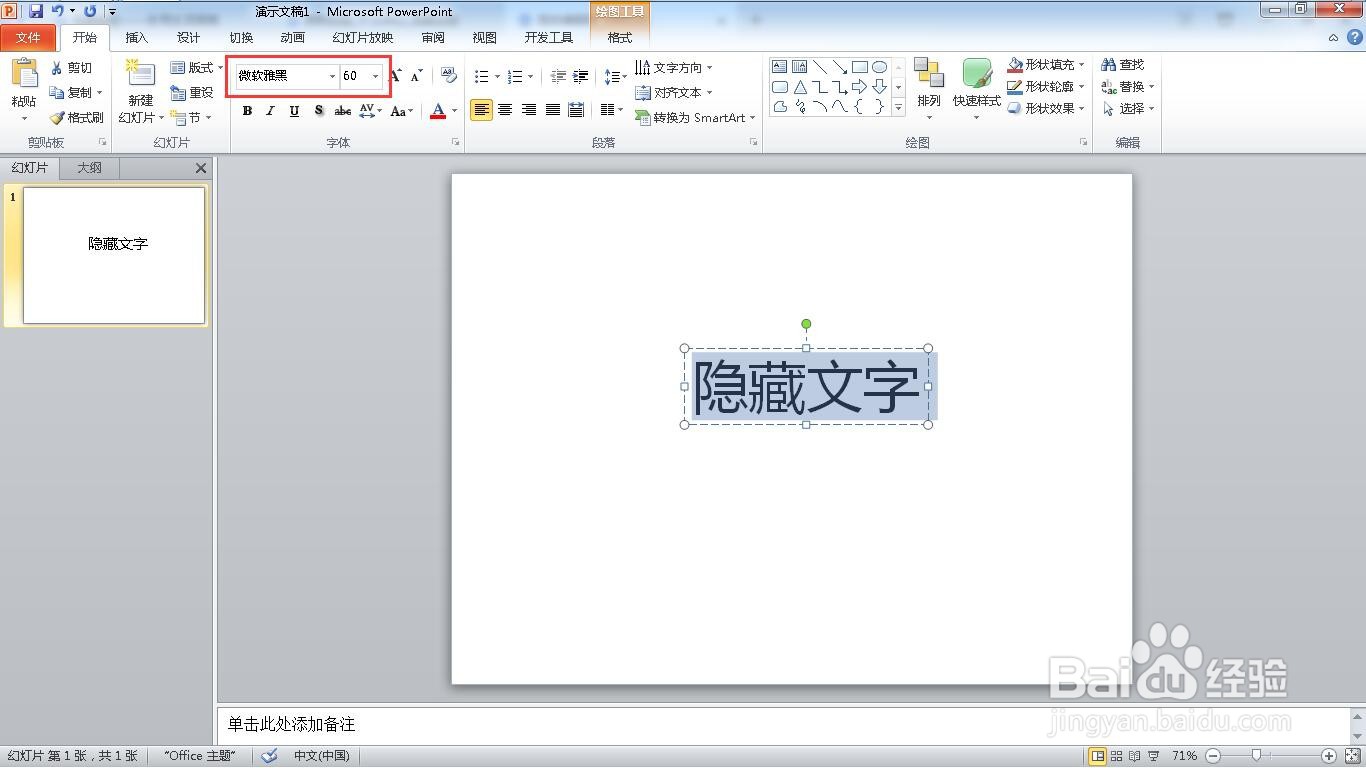
6、点击“动画”菜单。
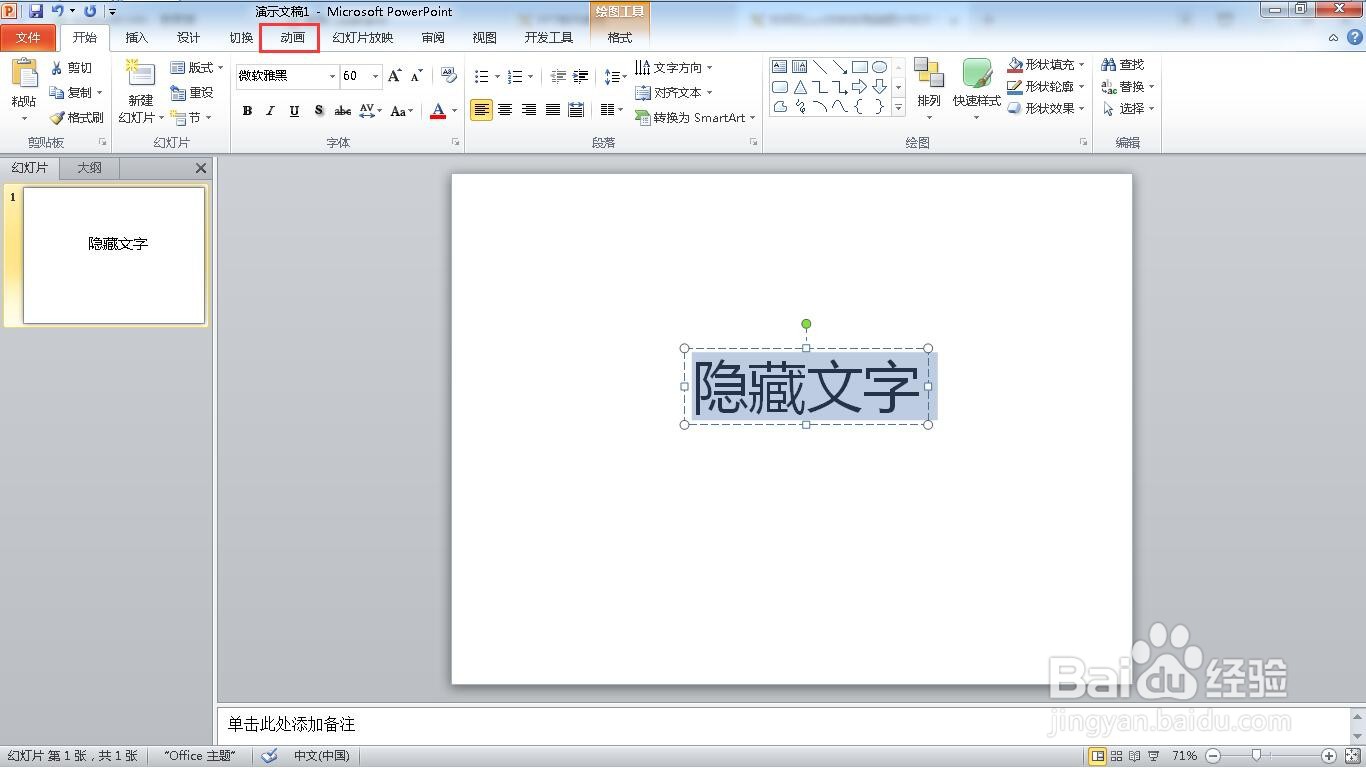
7、选择“形状”动画。

8、单击“动画窗格”。

9、出现动画窗格窗口。
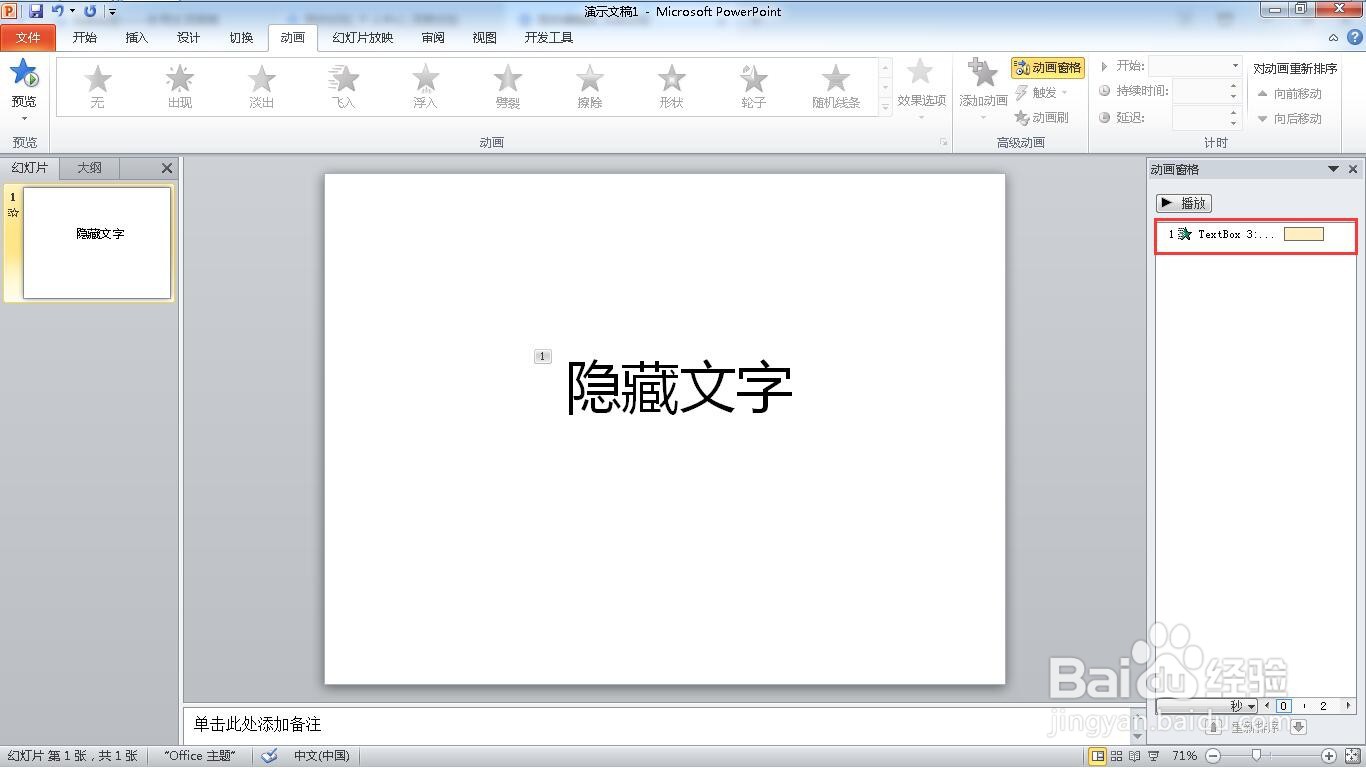
10、点击“效果选项”,弹出效果选项窗口。
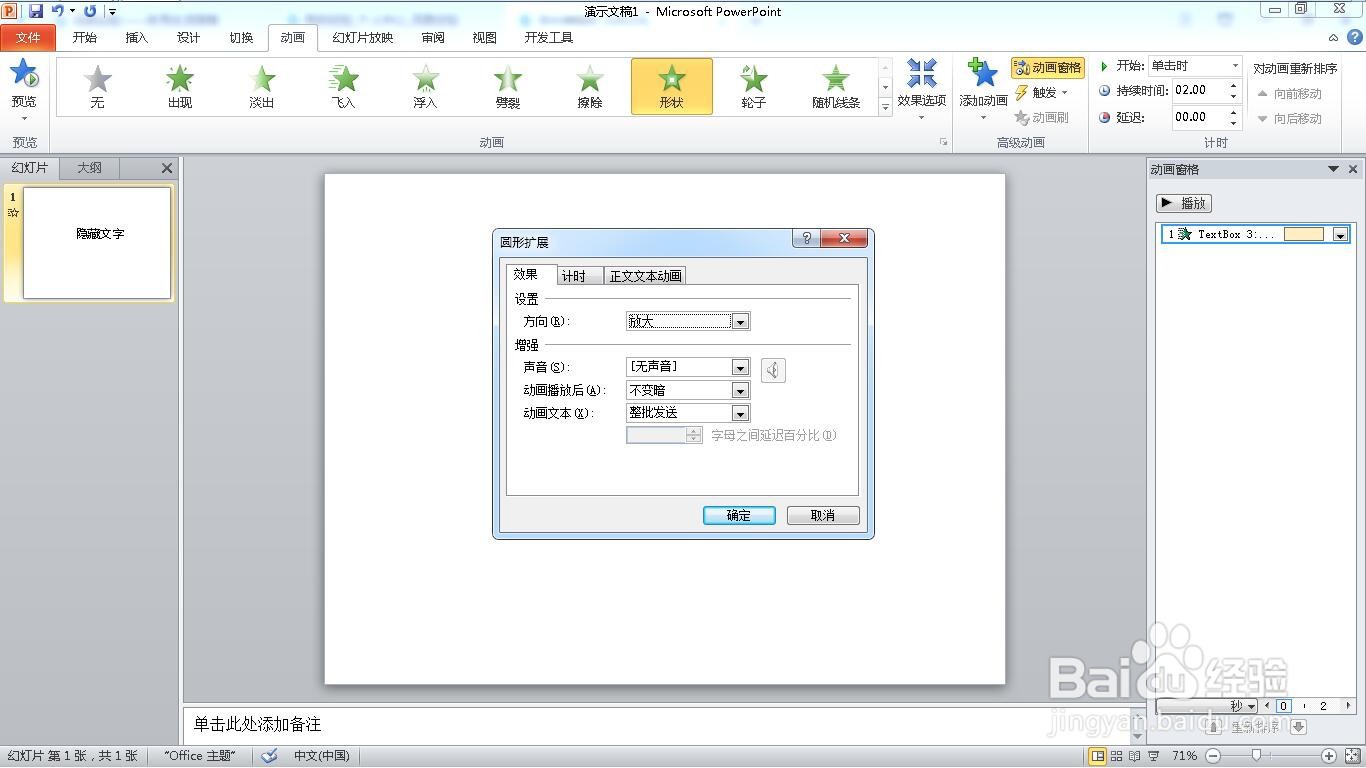
11、点击“动画播放后”。
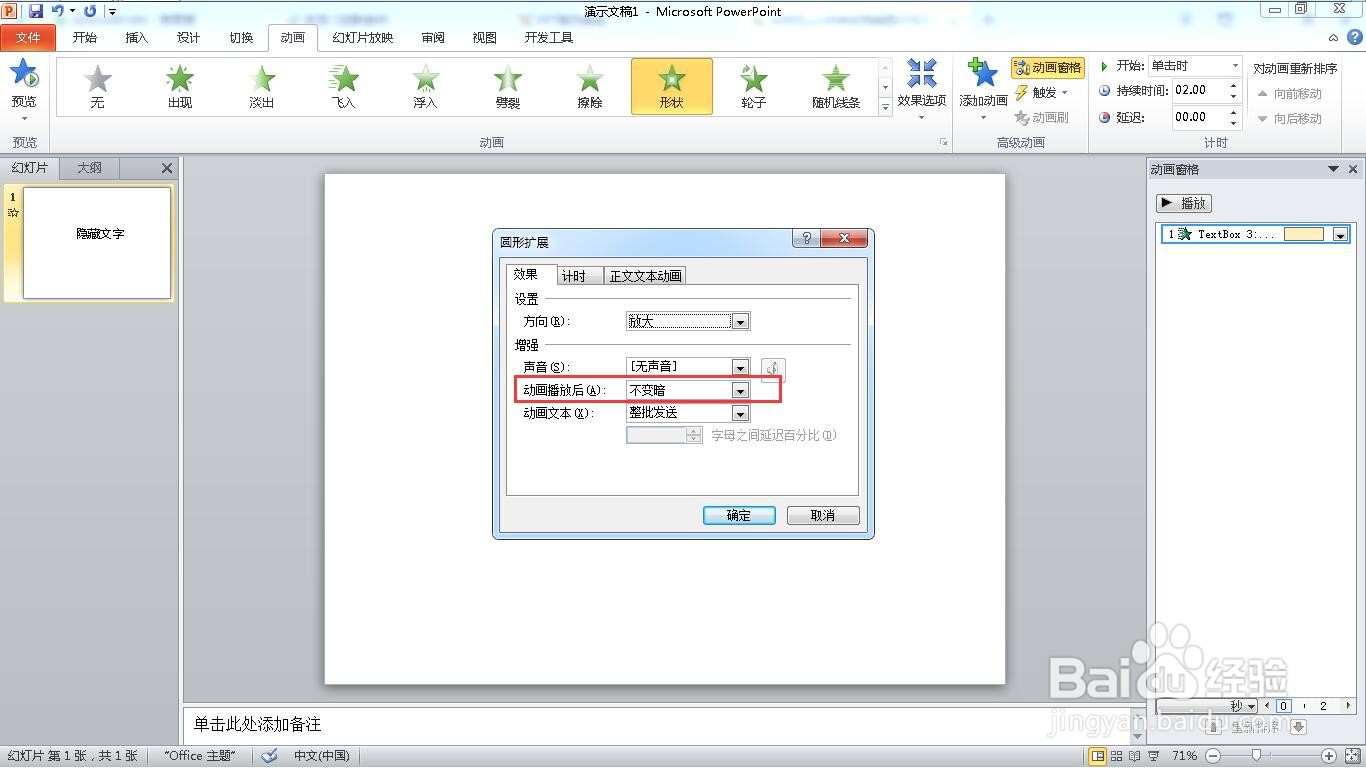
12、选择下次单击后隐藏。
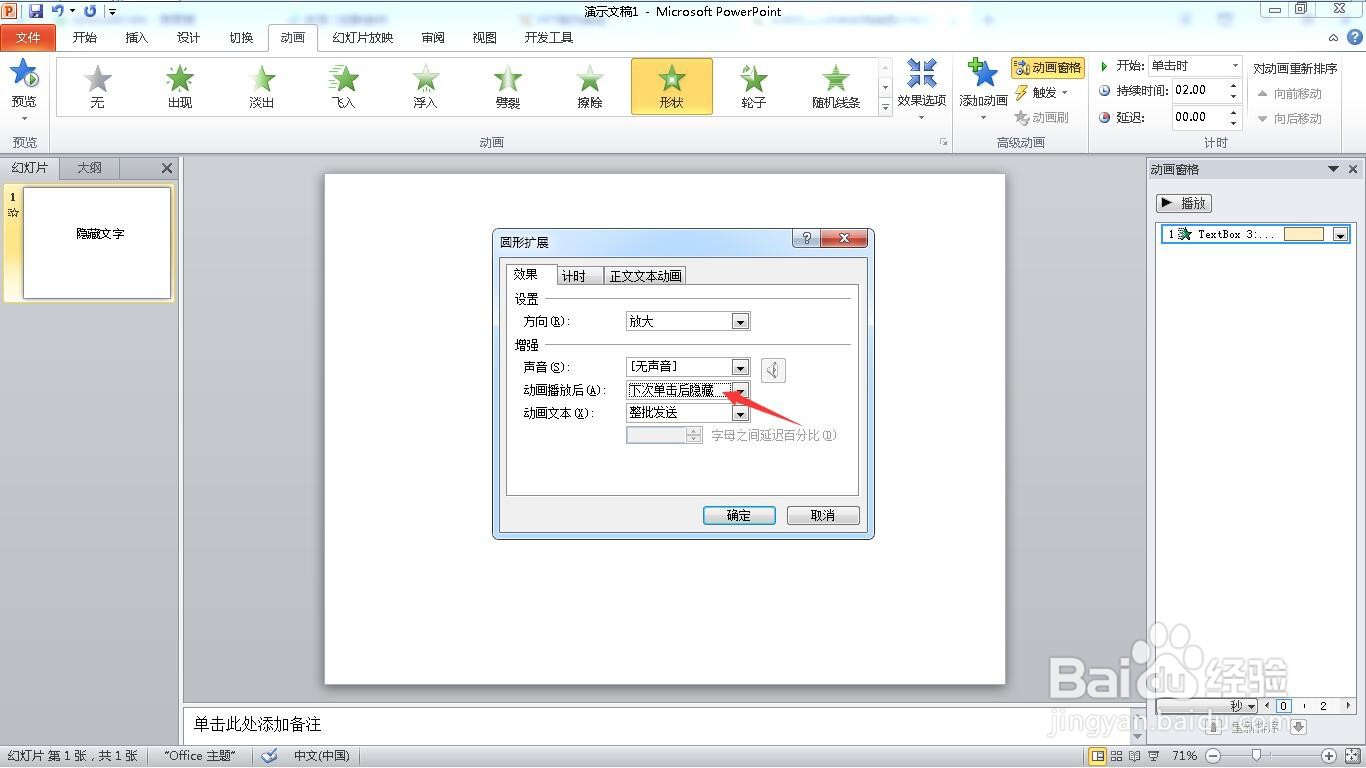
13、点击“确定”按钮。
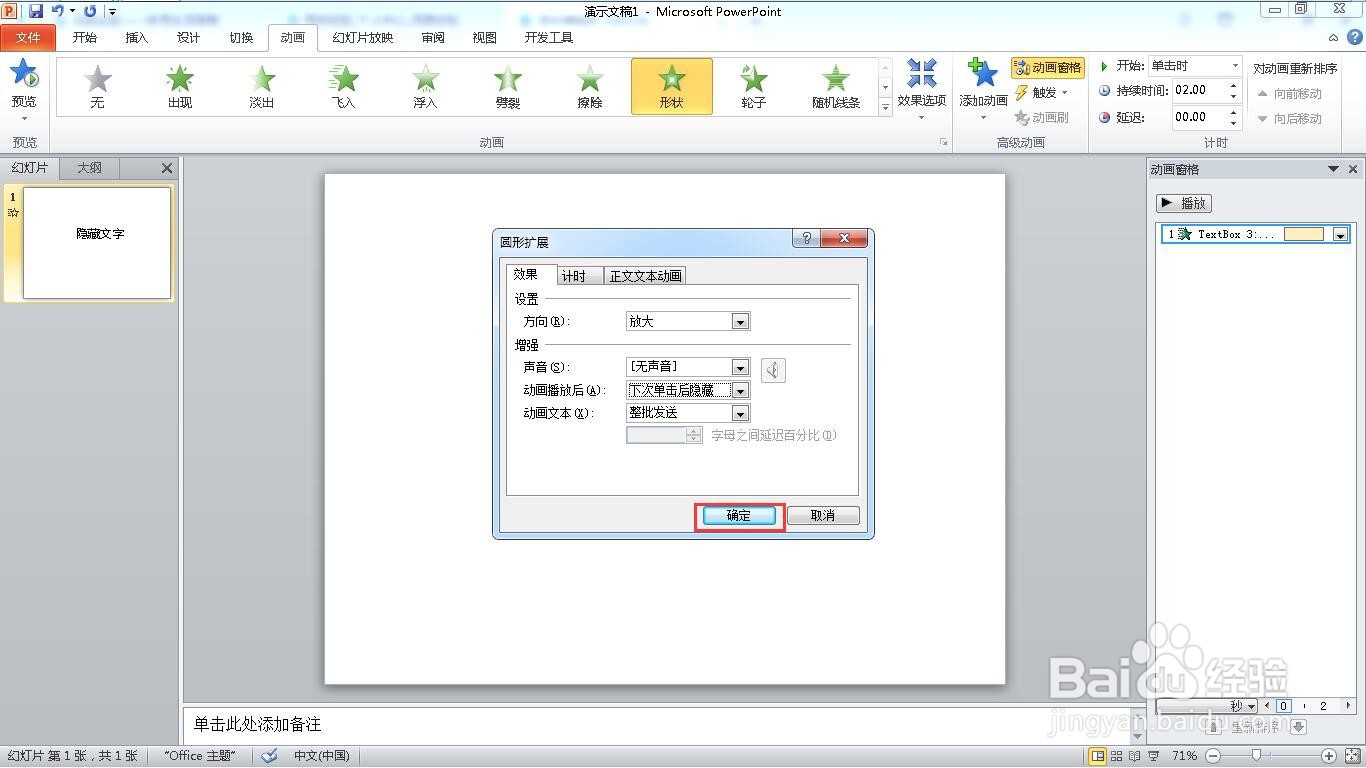
14、这样就制作完成了。

